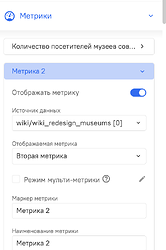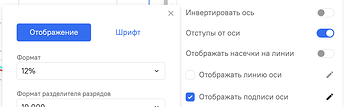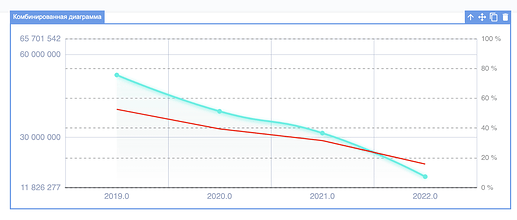Доброго времени суток, мой страстный читатель!
Ты уже научился пользоваться виджетом “Комбинированная диаграмма”, но ты до сих пор имеешь только одну ось?
Воу, тогда попал куда нужно, сейчас я расскажу как делать две оси ![]()
Первым делом, у тебя должен быть выбран виджет “Комбинированная диаграмма” и добавлен источник с метриками (нужно хотя бы две!), а также выбрано измерение.
Теперь мы создадим две метрики в настройках виджета:
Изначально, в настройках осей, у нас есть одна ось Х (у нас она с измерениями) и одна ось У (у нас она с числами). Теперь мы добавим ещё одну ось У, нажав на кнопку “Добавить ось”:
![]()
У нас появляется ещё одна ось Х, теперь нам нужно поменять её на У в настройках оси в разделе “Направление оси”:
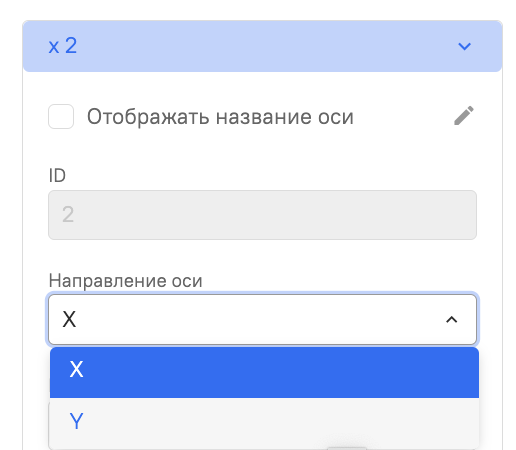
Вот такой итог мы получим:
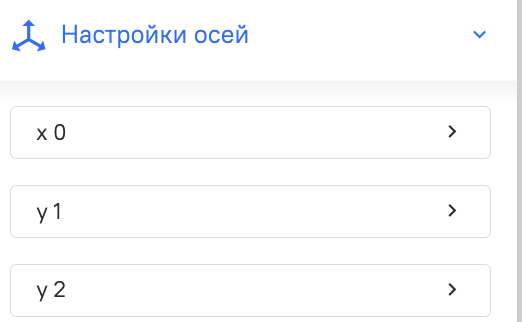
Сразу сделаем ось У2 процентной, для этого заходим в настройки оси, находим пункт “Формат оси” и выбираем “Percent”:
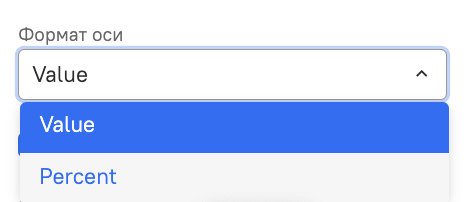
Перенесём ось на правую сторону в разделе “Позиция оси”:
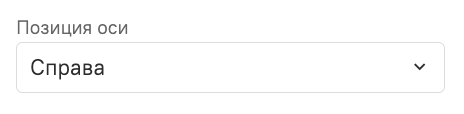
И сделаем подписи в виде процентов в пункте “Отображать подписи оси” - “Отображение” - “Формат”:
Всё, мы готовы к тому, чтобы вывести на экран две метрики, одну числовую и одну процентную. Для этого заходим в настройки уже созданных метрик, первая метрика, она же у нас числовая, автоматически создалась как мы от неё и хотели)
А вот вторая (Метрика 2), у нас тоже сейчас привязана к первой оси У и тоже числовая, что мы и будем менять!
Для начала, в разделе “Формат метрики” мы изменим число на процент:
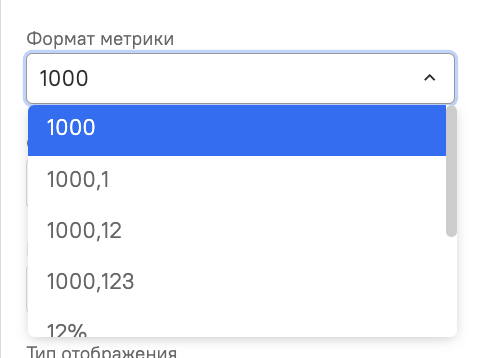
Вот такой формат выберем:
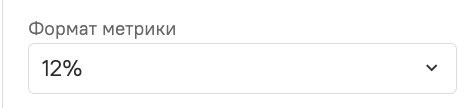
Далее, идём привязывать эту метрику к нашей процентной оси У. Находим в настройках метрики пункт “Привязка к оси У”:
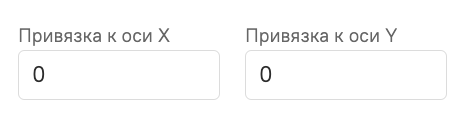
И изменяем 0 на 1:
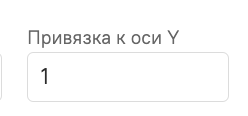
Всё, мы сделали то, чего хотели и получили вот такой результат: